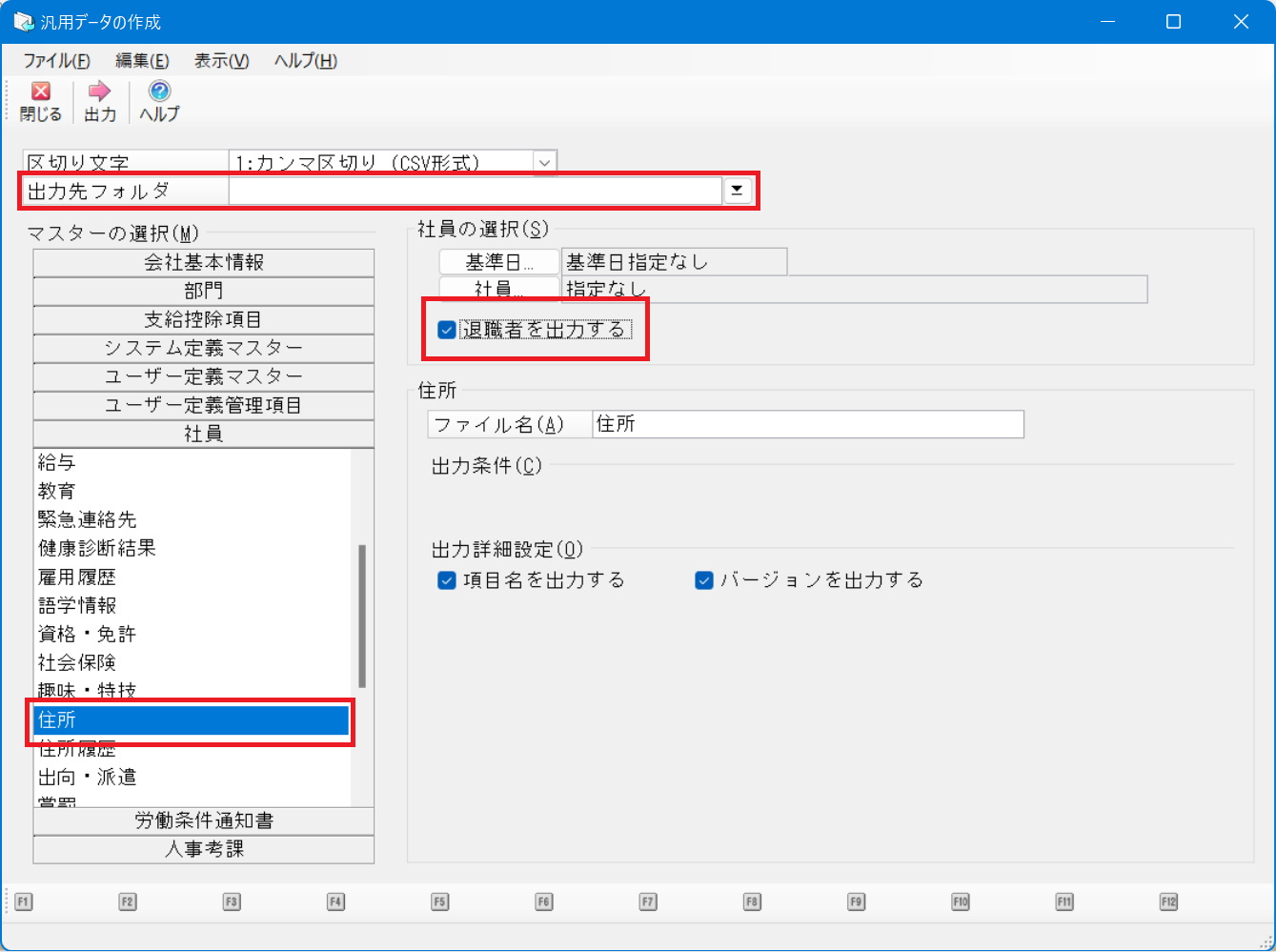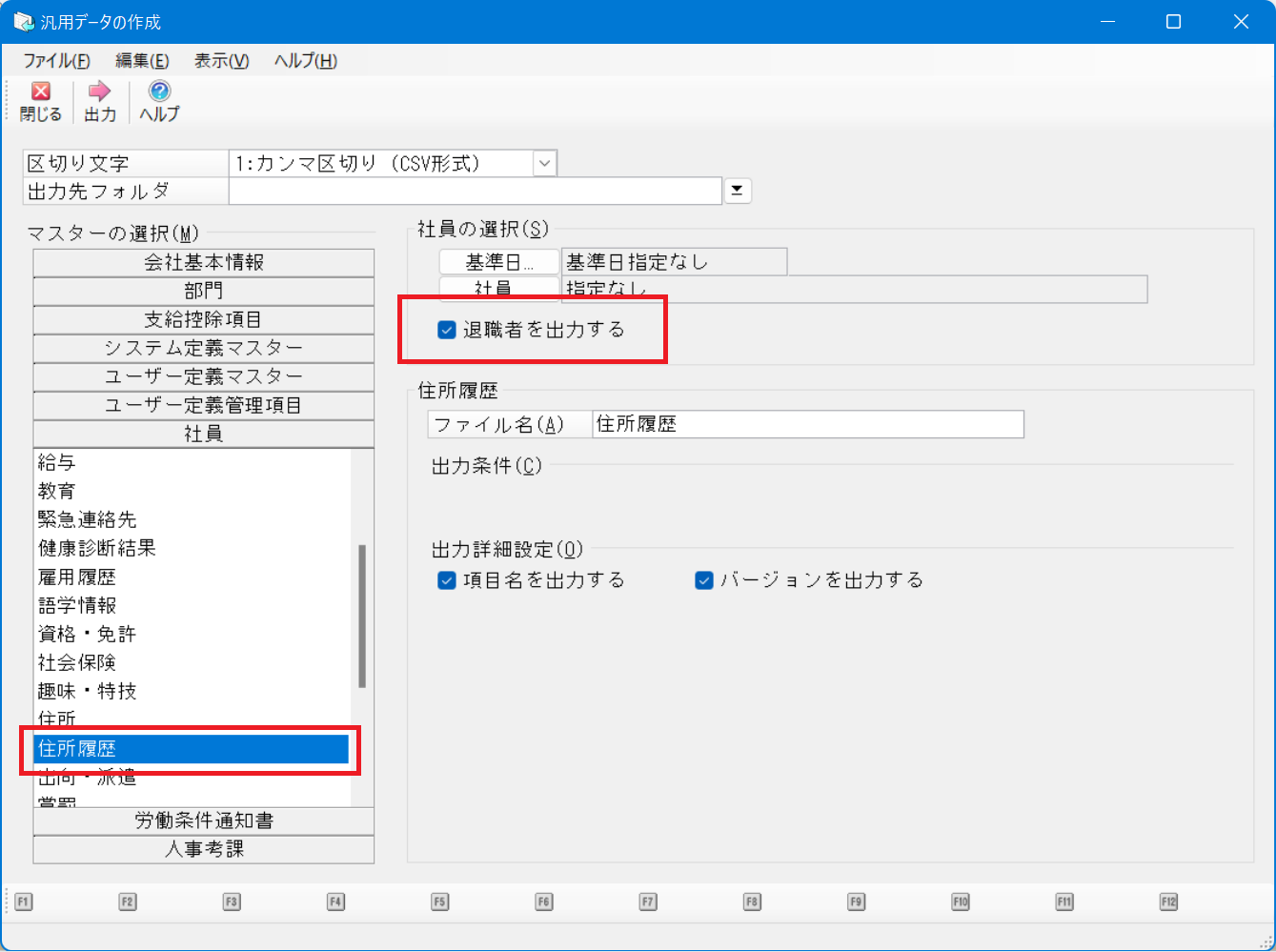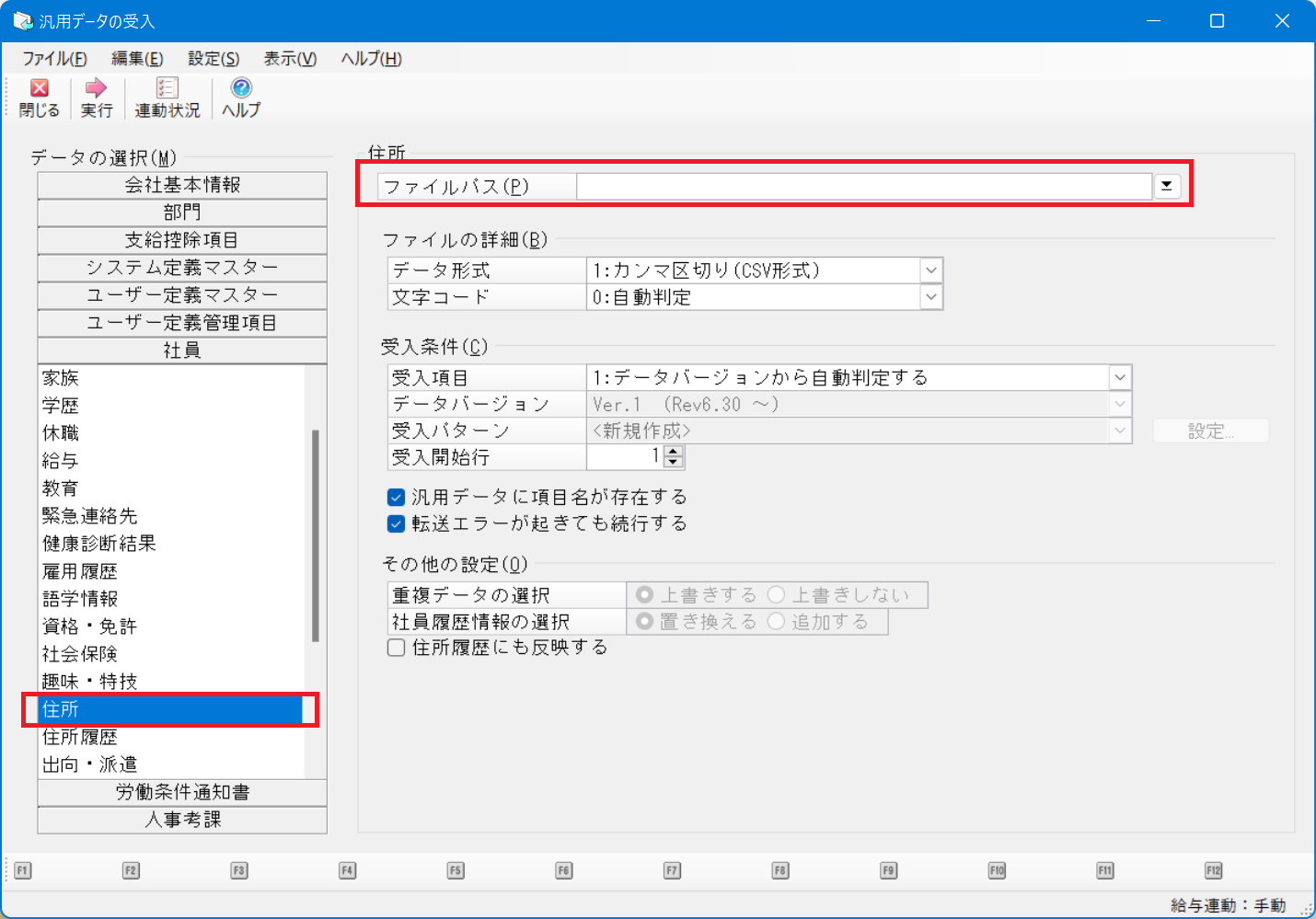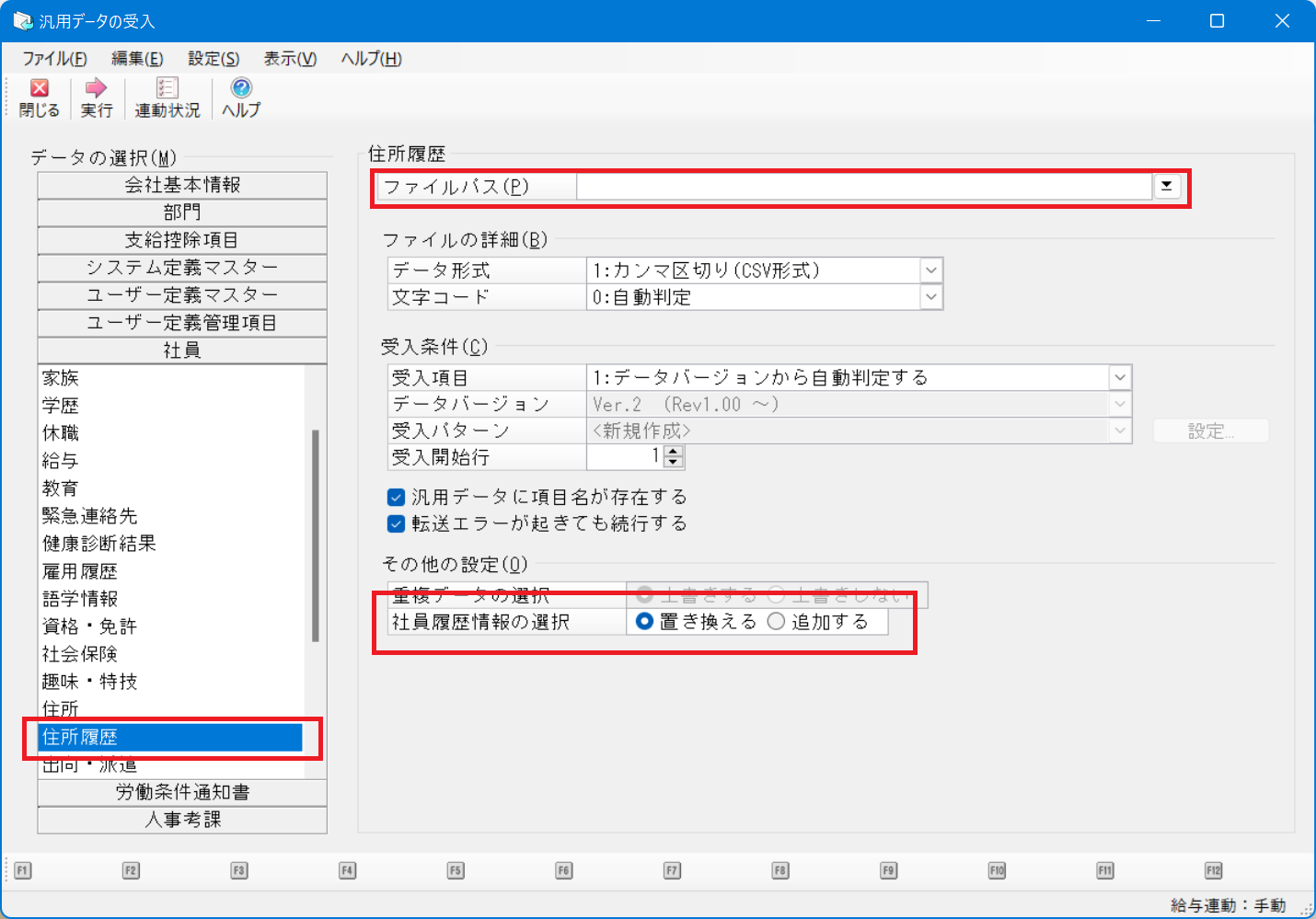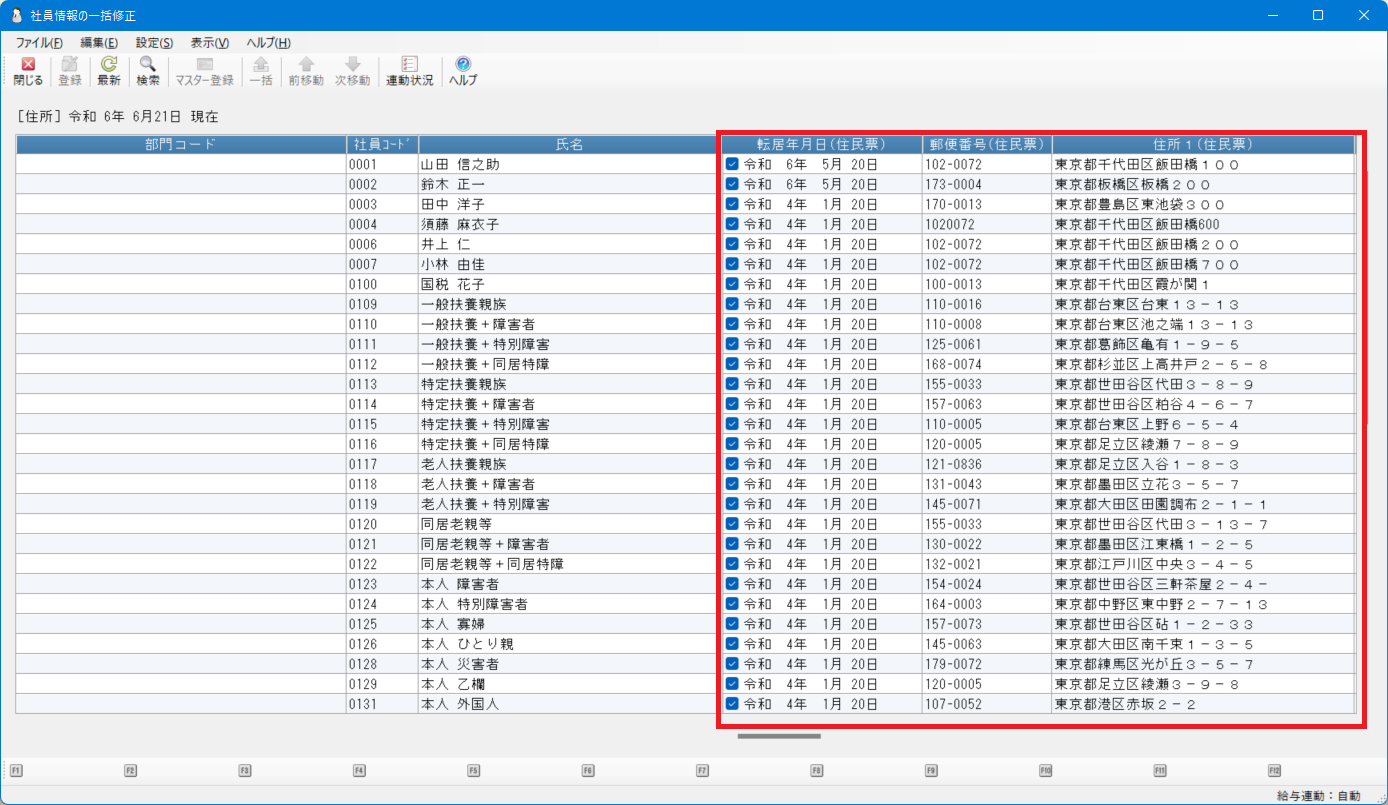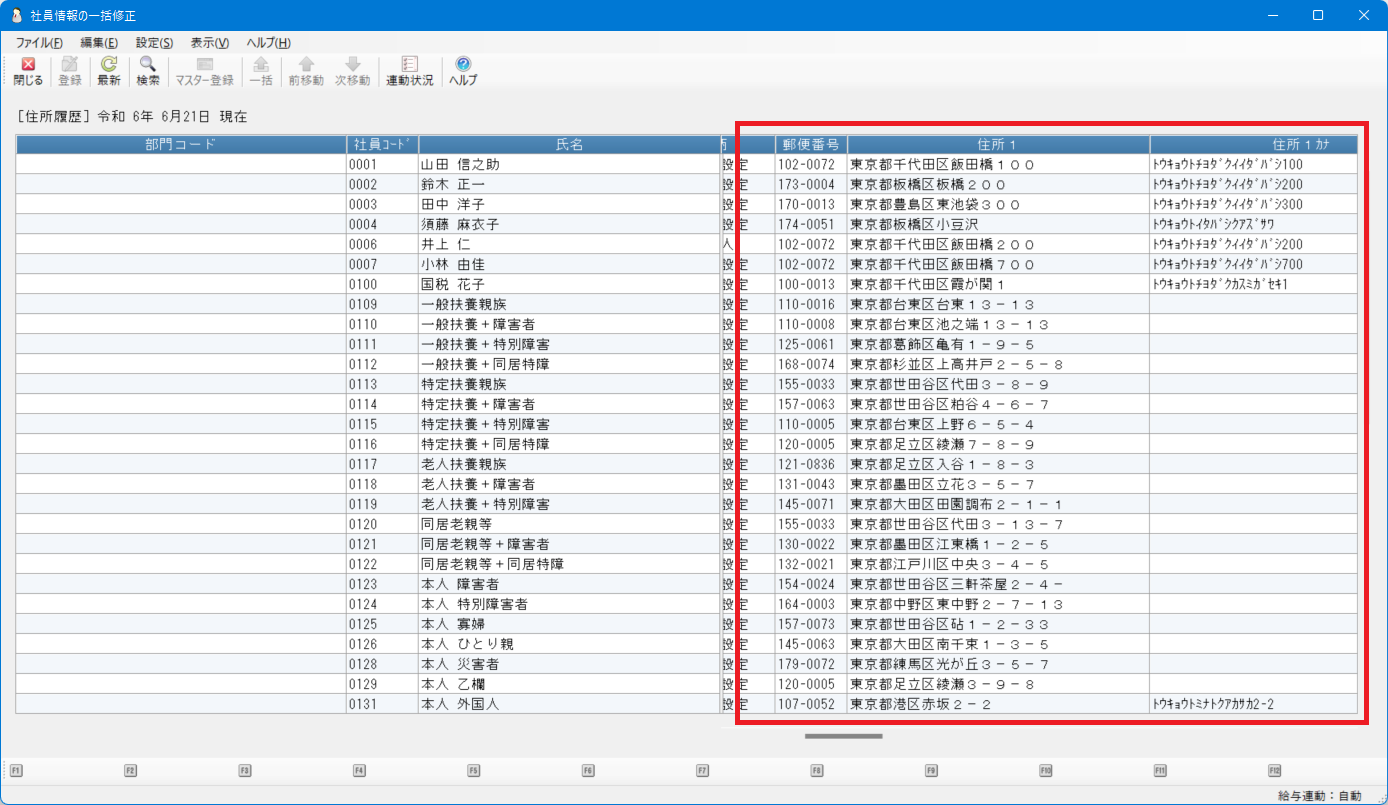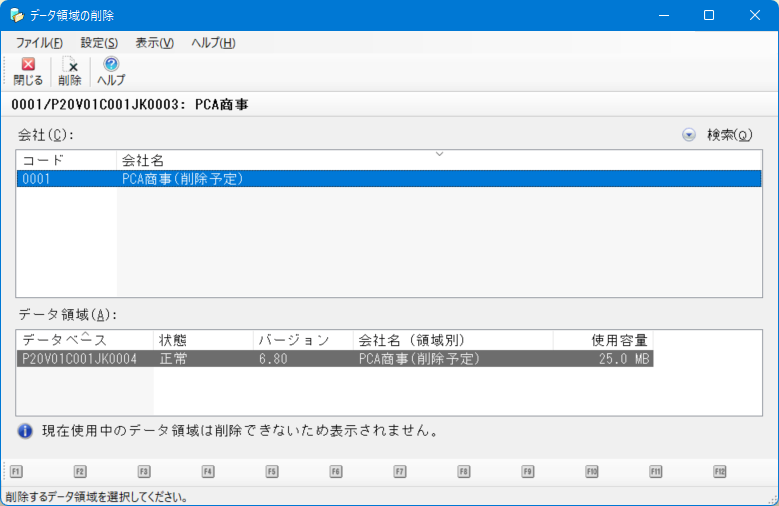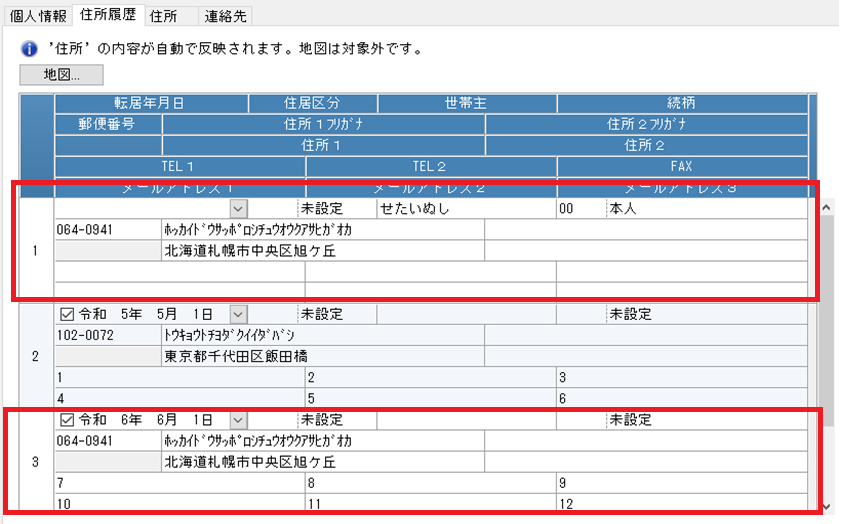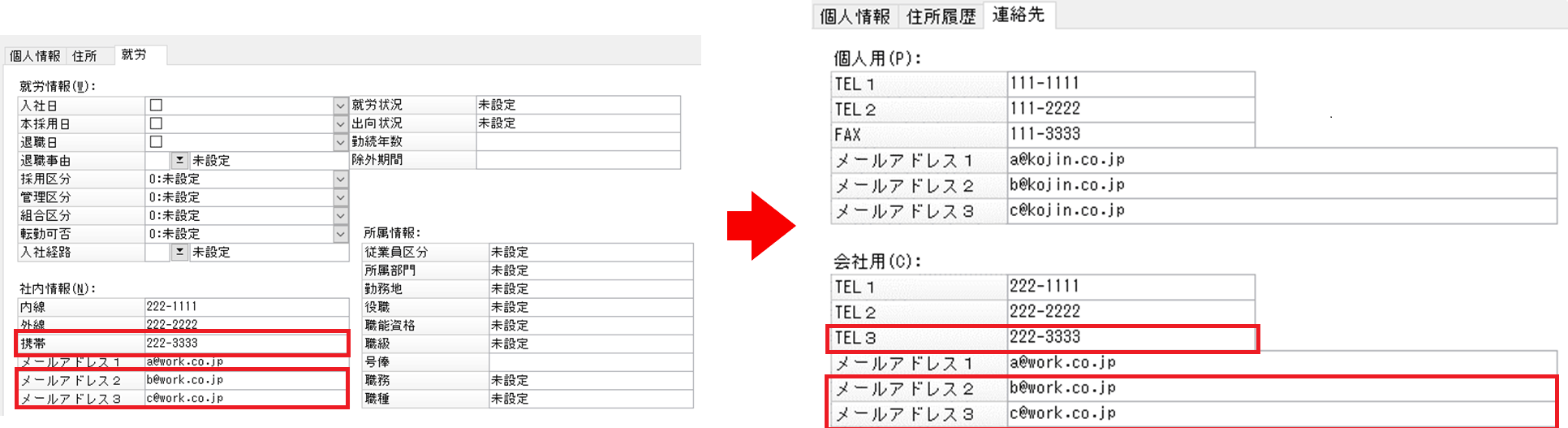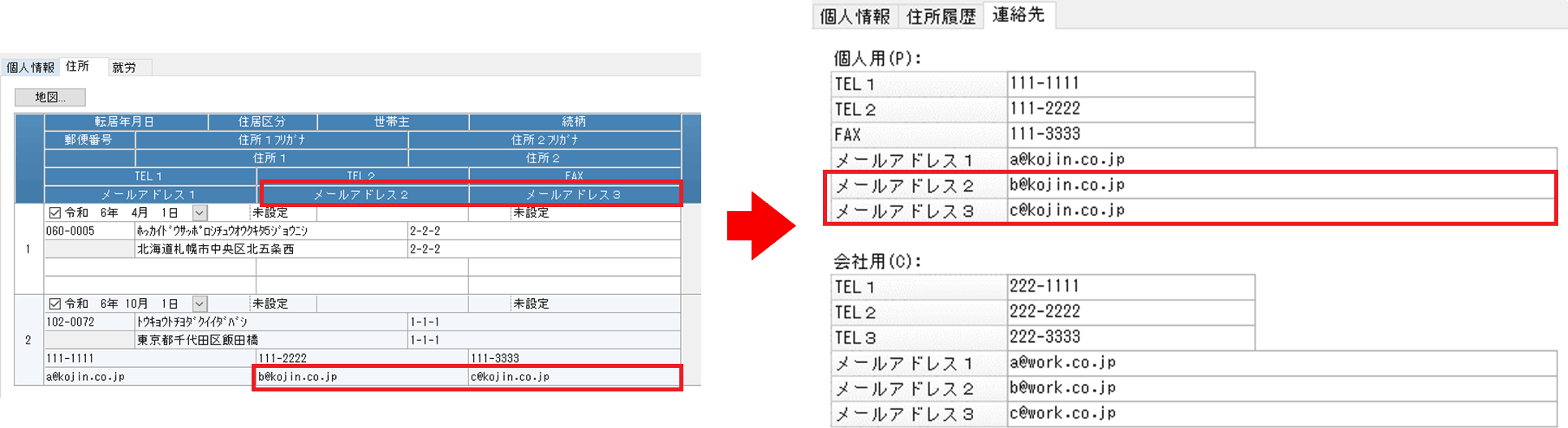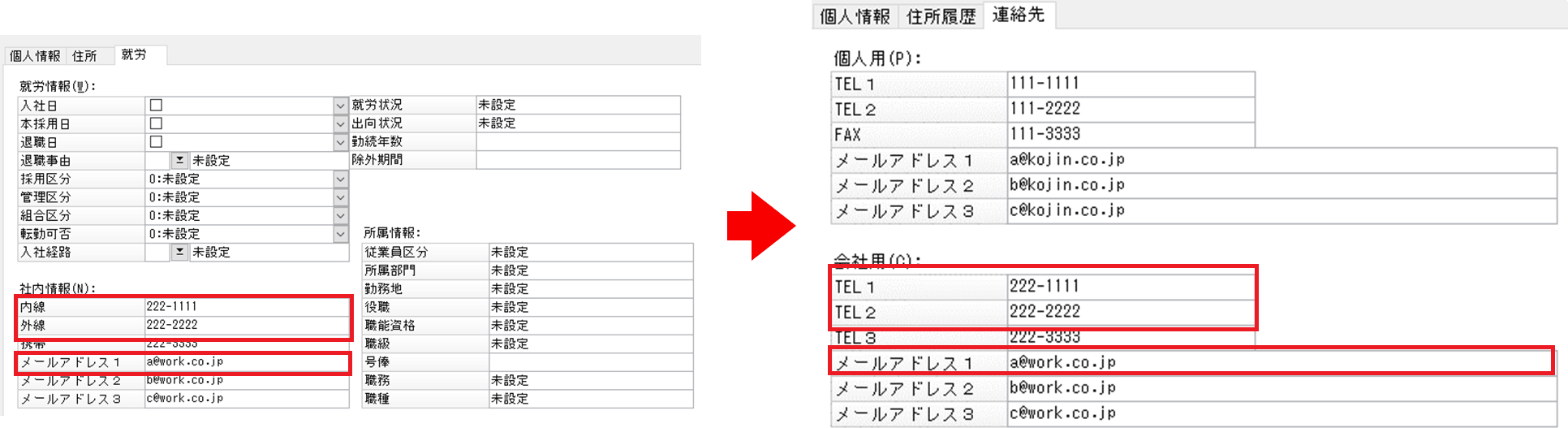『PCA 人事管理シリーズ』と『PCA 給与シリーズ』の自動連動不具合の修正方法について
- 更新日:2024年6月24日
- ピー・シー・エー株式会社
お客様各位
こちらのページでは、今回の自動連動不具合の修正方法を記載させていただいております。 こちらを参照いただくことで、お客様ご自身でもデータの修正ができる場合もございますが、ご希望の際は弊社サポートセンターにてバックアップデータをお預かりし、修正させていただきます。
ご注意
Rev.6.30以前のバックアップデータがない場合やアップデート後に社員の住所情報を修正した場合等は正しく修正できない場合がございます。また、修正作業にはお時間をいただく場合がございますので、ご了承ください。
不具合の発生条件や現象の確認方法についてはこちらをご確認下さい。
現象①②の「PCA 人事管理シリーズ」Rev.6.20以前のバックアップデータがある場合の修正方法
ご注意
本作業は、Rev.6.20以前のバックアップデータの状態に修正する作業となります。 Rev.6.30以降にアップデートしてから入力された内容につきましてはお客様ご自身で再度ご入力いただく必要がございます。
- バックアップデータを「ファイル」-「データ領域のリカバリ」にて復元します。
- ※リカバリ実行時には、[新しい領域]を選択してください。

- リカバリ終了の画面が表示されましたら、[リカバリ先のデータ領域へ移動する]にチェックを入れて[閉じる]ボタンをクリックしてください。
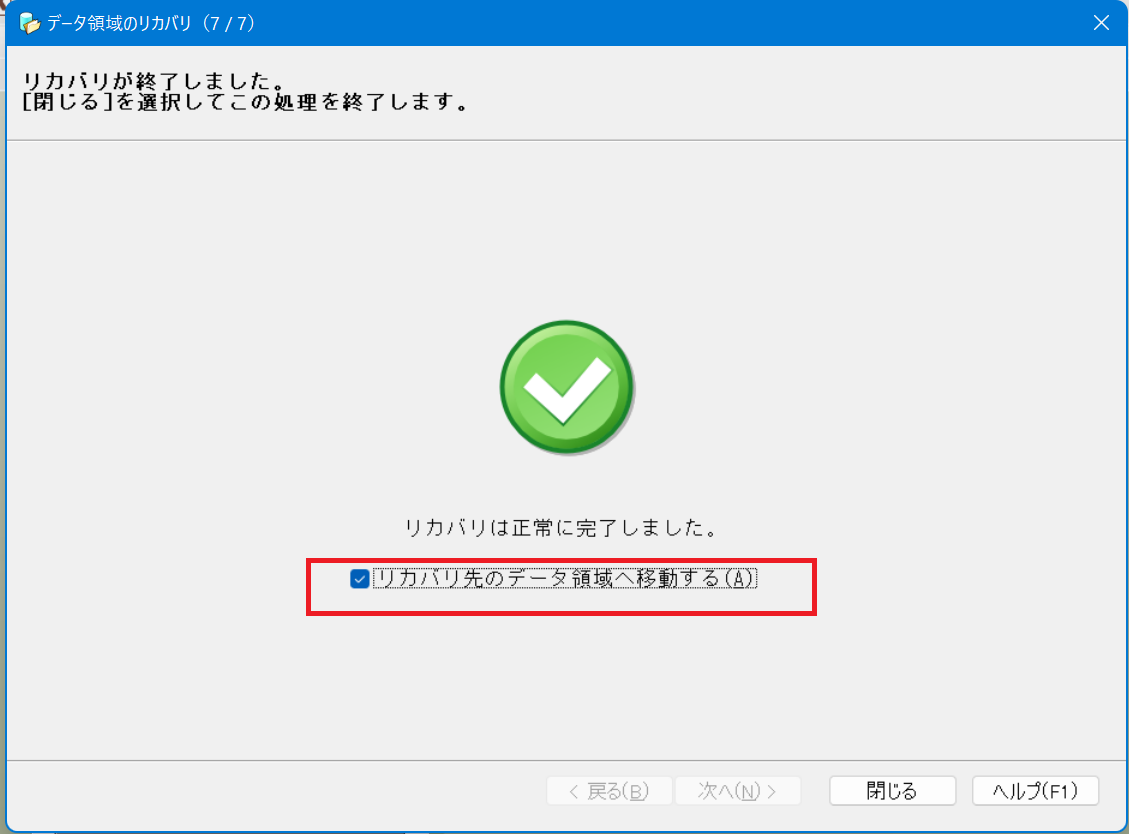
- 「前準備」-「会社基本情報の登録」を起動し、分かりやすいように会社名を変更し登録します。
- ※修正後削除する領域となります。
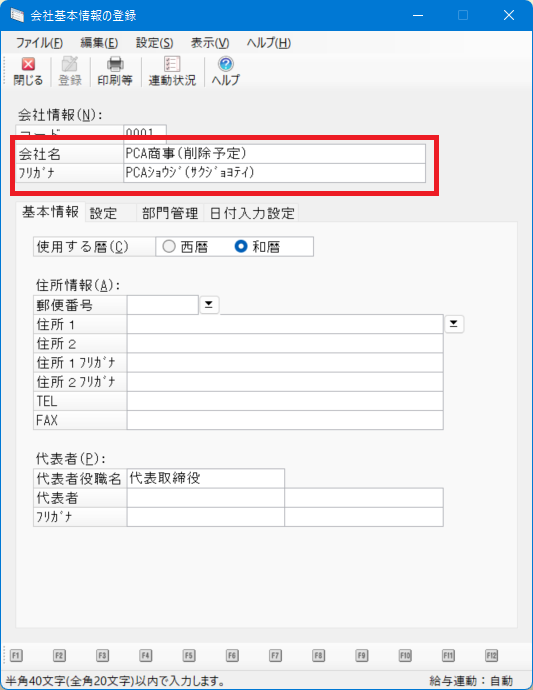
- 「随時」―「汎用データの作成」を起動し、[社員]-「住所」と[住所履歴]の汎用データを出力します。
- ※[出力詳細設定]の内容は初期値のままで[退職者を出力する]にチェックを入れます。
- ※出力先フォルダはデスクトップなどの分かりやすい場所を指定してください。
- 「ファイル」-「データ領域の選択」にて、現在ご利用いただいている領域を選択してください。
- 「随時」-「汎用データの受入」を起動後、[ファイルパス]に“④”で出力した[住所]と[住所履歴]の保存先を選択し、[実行]ボタンをクリック。
- ※[社員]-[住所履歴]では、[社員履歴情報の選択]が[置き換える]となっていることをご確認ください。
- ※そのほかの項目は初期値のままで問題ございません。
- 「社員」-「社員情報の一括修正」で「住所※」と[住所履歴※]のパターンを選択し、入力開始をクリック。画面が表示されましたら転居年月日等の住所情報が正しく表示されていることをご確認ください。
- リカバリ後に領域名を変更したデータ領域を削除します。
現象①②の「PCA 人事管理シリーズ」Rev.6.20以前のバックアップデータがない場合の修正方法について
現象①につきましては、お客様にて転居年月日をご入力いただく必要がございます。
現象②につきましては、転居年月日が空白になっている行の[世帯主]と[続柄]の内容をコピーしていただき、転居年月日が入力されている行に貼り付けてください。その後、転居年月日が空白になっている行を削除してください。
現象③の修正方法について
会社用TEL3、メールアドレス2および3の修正手順
[社員]-「社員情報の登録」―[就労]タブを表示し、[携帯]に登録されている電話番号は[連絡先]タブの会社用[TEL3]に、[メールアドレス2および3]の内容は[連絡先]タブの会社用[メールアドレス2および3]に入力します。
また、同様に[社員]-「社員情報の登録」―[住所履歴]タブを表示し、登録されている[メールアドレス2および3]の内容を、[連絡先]タブの個人用[メールアドレス2および3]に入力します。
会社用TEL1およびTEL2、メールアドレス1の修正手順
[社員]-「社員情報の登録」―[就労]タブの[内線]の電話番号を[TEL1]に、[外線]の電話番号を[TEL2]、[メールアドレス1]を[連絡先]タブの[メールアドレス1]に入力します。